在哪里设置电脑系统休眠状态_在哪里设置电脑系统休眠
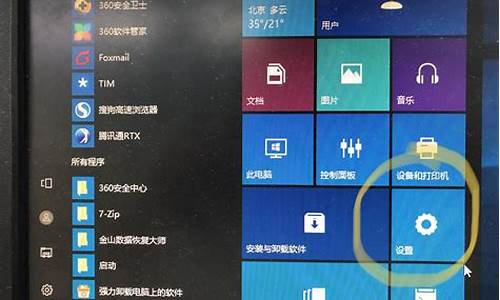
合理设置屏幕休眠时间,可以节省电量消耗,也能更好地保护隐私安全。那如何设置电脑屏幕休眠时间呢?一起来看看吧~
如何设置电脑屏幕休眠时间?
windows10设置电脑屏幕休眠时间:
1、点击桌面Windows图标,再点击设置图标,选择系统。
2、点击电源和睡眠,找到睡眠并设置时间即可。
windows11设置电脑屏幕休眠时间: 点击桌面Windows图标,再点击设置图标,选择系统,点击电源与电池,点击屏幕和睡眠,设置使用电池供电后,设备将置于睡眠状态和接通电源后,将设备置于睡眠状态的时间即可。
苹果电脑设置电脑屏幕休眠时间:在电脑桌面点击设置按钮进入系统偏好设置,点击节能图标,在电池选项下,将白色三角形按钮拖动到想要设置的息屏时间处即可。
本文以华为MateBook x pro&&macbookpro为例适用于windows10&&windows11&&macOS Monterey 12系统
王者之心2点击试玩
电脑中的休眠功能是一个非常实用的功能,当我们我们一段时间不使用电脑,系统就会自动进入休眠状态,帮助电脑省电。那win7怎样设置电脑休眠呢?很多使用win7旗舰版32位系统的用户就提出了这个疑问,没关系,下面小编就来教大家w7电脑设置休眠的详细步骤。
详细步骤如下:
1、首先需要打开控制面板,可以在计算机里打开,也可以在开始程序里打开;如图所示:
2、打开后看到“电源选项”,点击打开;如图所示:
3、然后在平衡电源计划里,选择“更改计划设置”;
4、里面可以直接对进入睡眠状态进行设置,选择时间项即可。如果还需要再详细设置及休眠设置,就要点击下面这个“更改高级电源设置(C)”;如图所示:
5、在电源选项中,有一个睡眠选项,点击扩展后可以看到一个“在此时间后休眠”的选项,这就是设置休眠的,其他几个看名称就知道是设置哪里的了;如图所示:
6、展开“在此时间后休眠”的选项后,点击后面的蓝色时间字体,就可以自由设置多长时间后休眠了;如图所示:
7、设置好后,一步步点击确定或保存,那么整个Win7系统里的休眠或睡眠就设置好了。
以上给大家分享的就是w7电脑设置休眠的详细步骤啦,有需要设置的用户可以按照上面的步骤来操作哦。
声明:本站所有文章资源内容,如无特殊说明或标注,均为采集网络资源。如若本站内容侵犯了原著者的合法权益,可联系本站删除。












